Función izquierda en Microsoft Excel
En este artículo, aprenderemos cómo podemos usar la función IZQUIERDA en Microsoft Excel.
En Microsoft Excel, la función IZQUIERDA se usa para extraer los caracteres más a la izquierda de una cadena. Además, la cantidad de caracteres que se devuelven del lado izquierdo se basa en la cantidad de caracteres que especificamos. Generalmente se usa para separar texto, como inicial, nombre, código postal, código de área, etc.
La función LEFT toma dos argumentos: _ _ Primero es «texto», es el texto / cadena de la que queremos extraer caracteres .
Y el segundo es “[num_char]”, es un argumento opcional y si se omite, se supone que es 1.
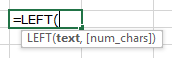
Tomemos ejemplos y comprendamos. Hemos tomado datos de muestra según el uso de la función IZQUIERDA en diferentes situaciones.
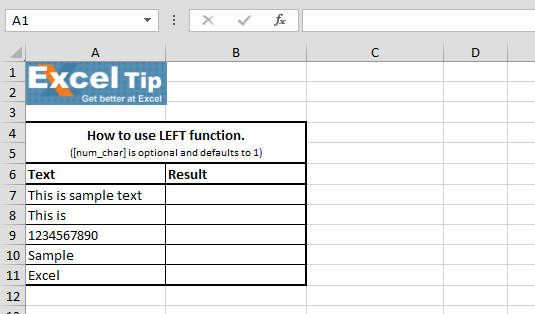
1 ^ st ^ Ejemplo: – En el primer ejemplo, aprenderemos cómo podemos extraer 4 letras de la izquierda.
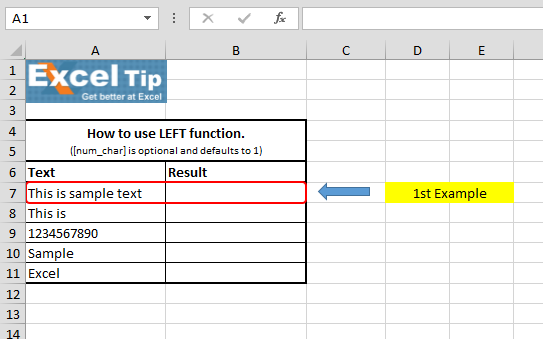
Siga los pasos que se indican a continuación: – Ingrese la función en la celda B7 = LEFT (A7,4)
-
Presione Enter
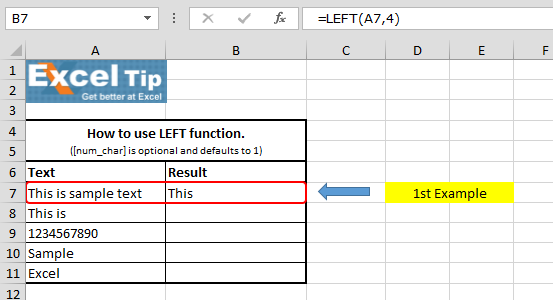
Devuelve los 4 caracteres de la izquierda que son «Esto» del texto «Esto es texto simple».
2 ^ nd ^ Ejemplo: – Y, ¿qué sucede si no ingresamos nada en el argumento 2 ^ nd ^ y lo saltamos?
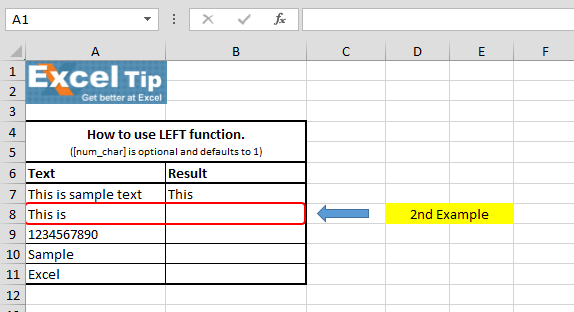
Siga los pasos que se indican a continuación: – Ingrese la función en la celda B8 = IZQUIERDA (A8), presione Entrar
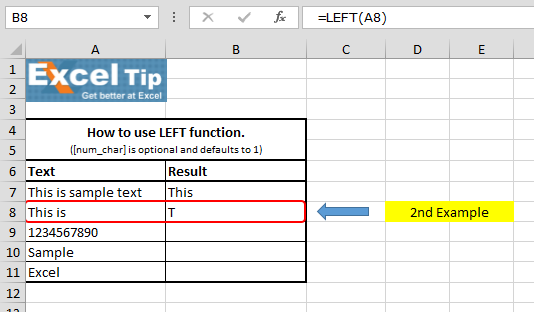
Nos da «T» porque por defecto ha extraído el primer carácter de la izquierda de la cadena.
3 ^ rd ^ Ejemplo: – En la imagen de abajo, queremos extraer «12345» en la celda B9 del número más largo «1234567890» ubicado en la celda A9.
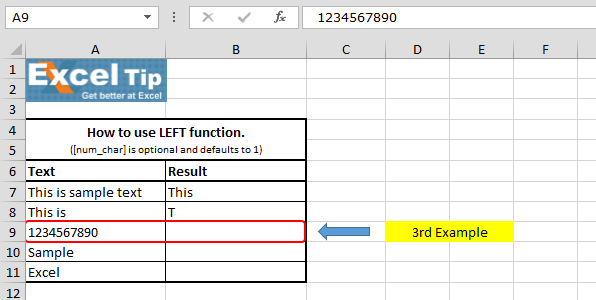
Siga los pasos que se indican a continuación: – Ingrese la función en la celda B9 = LEFT (A9,5)
-
Presione Enter
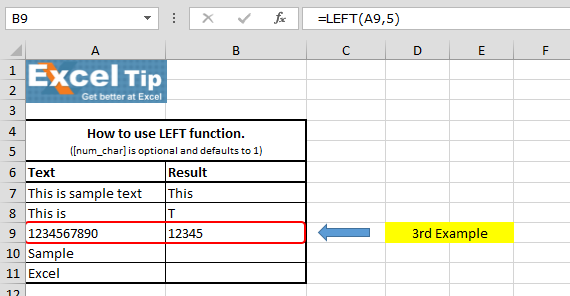
4 ^ th ^ Ejemplo: – En este ejemplo, veremos que si damos 0 en el 2 ^ nd ^ argumento, ¿cuál será el resultado?
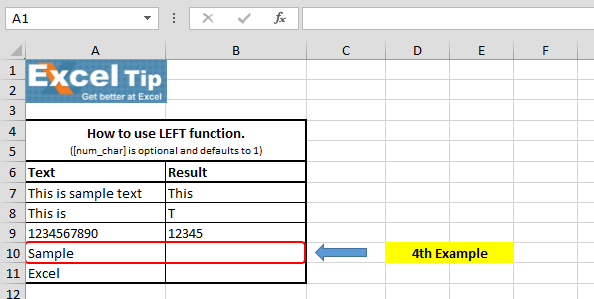
Siga los pasos que se indican a continuación: –
Ingrese la función en la celda B10 = IZQUIERDA (A10,0), presione Entrar
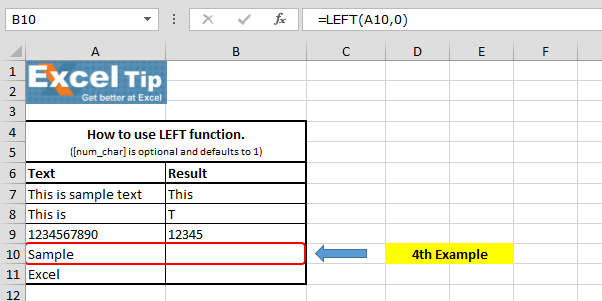
La función ha devuelto una celda vacía porque hemos especificado 0 en el número de caracteres que queríamos extraer de la cadena.
5 ^ th ^ Ejemplo: – En este ejemplo, ingresaremos un número negativo en el segundo argumento.
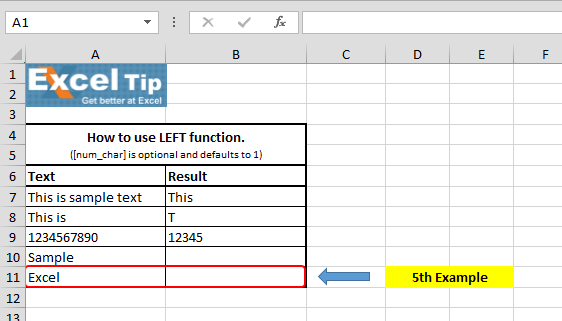
Siga los pasos que se indican a continuación: – Ingrese la función en la celda B11 = LEFT (A11, -1), presione Enter
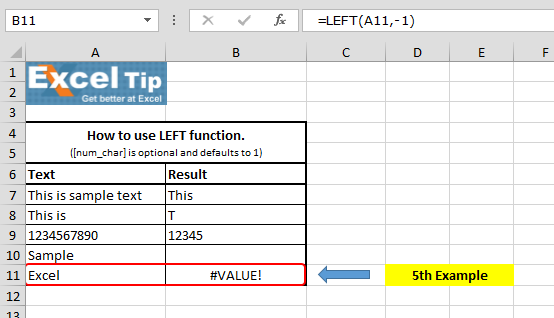
Da el error #VALUE porque num_char es menor que 0, y LEFT no permite el valor negativo.
Entonces, así es como podemos usar la función IZQUIERDA en diferentes situaciones.
Video: Cómo usar la función IZQUIERDA en Microsoft Excel Mire los pasos en este breve video, y las instrucciones escritas están arriba del video Si le gustaron nuestros blogs, compártalo con sus amigos en Facebook. Y también puedes seguirnos en Twitter y Facebook.
Nos encantaría saber de usted, háganos saber cómo podemos mejorar, complementar o innovar nuestro trabajo y hacerlo mejor para usted. Escríbanos a [email protected]